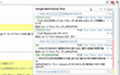Resurrect Pagesの概要とインストール
 |
消えたWebサイトをキャッシュから蘇生 |
ブックマークしていたWebサイトに久し振りにアクセスしたら、サイトが閉鎖されていた、という経験はないだろうか。だが、閉鎖などによってアクセスできなくなったWebサイトでも、インターネット上に残っているキャッシュからWebサイトを閲覧できる場合がある。GoogleやYahoo!といった検索エンジンのほか、インターネットアーカイブの「WayBack Machine」などのサイトがキャッシュの保存を行っている。
しかし、それぞれのサイトを開いて、閲覧したいWebサイトを調べるのは手間がかかる。そこで役立つのがFirefoxアドオンの「Resurrect Pages」である。エラーメッセージや右クリックのメニューから複数のキャッシュ保存サイトを調べることが可能。どうしても閲覧したい情報がある場合に、諦める前に試してみる価値はあるだろう。
注意:本稿では、Firefoxのアドオンのインストールを行っていますが、ソフトウェアの利用は使用者の責任で行ってください。
Resurrect Pagesをインストール
それでは、「Resurrect Pages」をインストールしよう。FirefoxのアドオンのWebサイトで、画面中央にある[Firefoxへ追加]ボタンをクリックする(図1)。ここで、アドレスバーの左側から「このサイト(addons.mozilla.org)からはFirefoxにソフトウェアをインストールできない設定になっています」と表示された場合は、[許可]ボタンをクリックしよう(図2)。
インストールの確認ダイアログが表示されたら、[今すぐインストール]ボタンをクリックする(図3)。インストールが実行されると、再びアドレスバーの左側からメッセージが表示されるので、[今すぐ再起動]ボタンをクリックし、Firefoxを再起動する(図4)。Firefoxのウィンドウが再び表示されたら、インストールは完了だ。